亿图图示专家是适合图像图片打造的设计工具。亿图图示专家官方版可以帮助用户实现流程图、架构图、工程图、思维导图等数百种专业领域图形图表的绘制。亿图图示专家还能够让用户一目了然,通过电脑进行操作能够让用户使用更加的得心应手,十几种要求都可以很好的满足,极大的提升用户的工作效率。
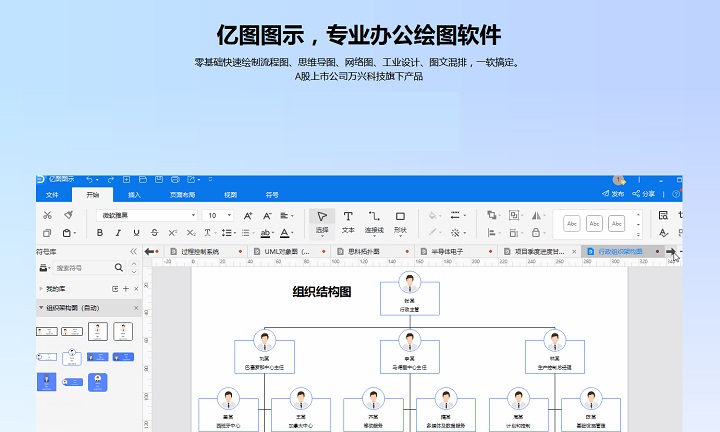
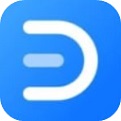
亿图图示专家
官方版 v10.5.0.827人工检测,安全无毒
188.24MB
简体
WinAll
办公软件
301次
2023-10-26
16
软件介绍
亿图图示专家是适合图像图片打造的设计工具。亿图图示专家官方版可以帮助用户实现流程图、架构图、工程图、思维导图等数百种专业领域图形图表的绘制。亿图图示专家还能够让用户一目了然,通过电脑进行操作能够让用户使用更加的得心应手,十几种要求都可以很好的满足,极大的提升用户的工作效率。
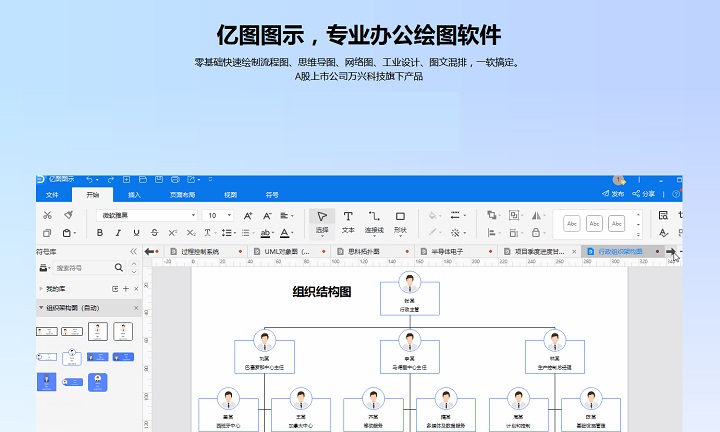
软件特色
1、类型
可以创建260多种图表类型,通过模板和符号库简化绘图过程。
2、质量
即使是新手也可以使用Edu创建专业质量的图表,用作演示来。
3、简易
拥有超过20000个各种矢量符号库,绘图从未如此简单很不错!
4、模式
使用模板示例,升级形状,开箱即用绘图工具,快速开始绘图。
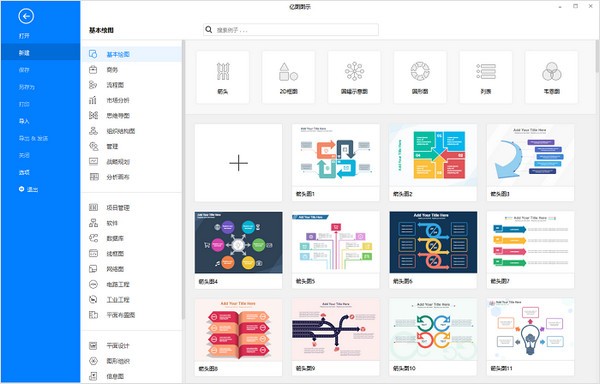
软件功能
1、超过220种绘图类型
亿图图示可以创建260多种图表类型,利用模板和符号库简化绘图过程,即使是新手也能使用亿图创建出有专业水准可以用作展示的图表。
2、海量模板,助你轻松绘图
亿图图示专家拥有超过12500个各式各样矢量符号的符号库,绘图从未如此容易!使用模版和示例,新的升级形状,即装即用的绘图工具,快速启动绘图吧。
3、几分钟拿到一张有专业水准的图表
这是一款简单易用的文字图形处理程序。软件界面直观,不需要经验和专业知识。它能够让你在仅仅几分钟内就可以创建一个更好的图表。
4、快速创建交互式信息图表
你可以通过将图表链接到网站、或者在图表中插入文件、加入注释、甚至将图表和其他亿图图形链接起来,都可以迅速地增加图表的信息量。任何人都可以创建这种智能的信息图表。
5、支持跨平台操作
亿图图示专家可以同时在Windows、Mac、Linux上使用。
6、支持团队云协作办公
亿图图示专家自带免费云盘,可以轻松实现团队办公。通过云分享功能,可以快速将画好的图表分享到QQ、微信、微博、朋友圈、博客等社交平台。
7、支持多种文件格式的输出
日常办公中常用的几款软件的格式,都可以使用亿图图示实现,比如:图片、Word、excel、PPT、PDF、HTML、SVG等等。
8、便捷的操作,以及人性化的设置
在亿图图示软件中,连接线可以自动吸附到图形上,图形与图形之间的布局、连接,都可以轻松完成。在软件中还可以便捷的插入各种元素,使用软件自带的截图工具,可以快速插入图片。除此之外,使用软件中的二维码生成器,可以帮助你快速生成二维码插入到画布中。
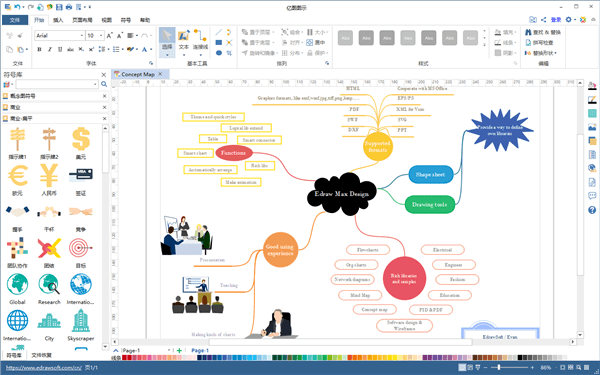
安装步骤
1、双击下载好的亿图图示软件,
2、然后选择安装路径,
3、就能“开始安装”了,
4、之后等待安装完成即可。
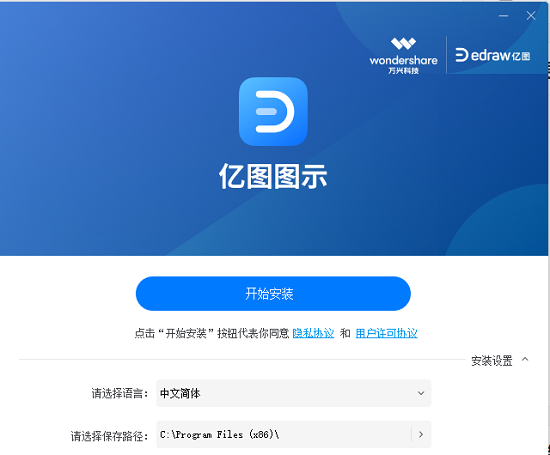
使用方法
亿图图示软件切换界面语言教程
1.打开亿图图示专家软件,在新建界面中,点击“Options”,也就是中文版的“选项”设置。
2.在“Options”界面,点击“Language”,在下拉菜单中选择“Chinese”,然后在弹出的菜单中点击“OK”,并重新打开亿图图示专家软件,就可以切换成中文界面了!
3.在中文界面中,你也可以通过这个方法,将界面语言切换成英语、日语、德语、法语。
常见问题
问:用亿图图示专家怎么画虚线?
答:在形状上点击右键,打开“形状格式”选项,选择虚线类型就可以了。
同时在这个面板里,还可以设置和线条相关的其它属性:粗细、箭头,等等。如图:
问:亿图图示专家怎么能画出线状的箭头?
答:画一条直线选中,在菜单栏中点击在形状格式,选择箭头,里面有很多样式,也可也点击更多箭头。编辑线条和箭头
问:亿图图示专家怎样设置页面尺寸?
答:根据绘图大小,将页面自动适应到与绘图大小一致,具体操作如下:
1、选择需要调整的页面;
2、选择软件菜单栏上的“页面布局”;
3、点击“页面适应到绘图”即可。
更新日志
1.增加60/120个形状的限制
2.五种绘图的实时弹窗更改到右侧
3.增加导出加载提示
4.基本操作优化,包括点选,连接线选中等
5.修复思维导图更改线条、填充、分支时会更改剪贴画样式的问题
6.新建电路图默认线条没有箭头
7.修复多页文档左侧页列表选中页字体变白的问题
8.修复其他兼容问题
9.增加埋点数据
亿图图示还支持添加文字、图片、音频、视频等多种媒体元素,使得制作出来的图示更加生动形象。用户还可以使用软件提供的各种工具对图示进行编辑和调整,例如添加边框、阴影、高光等效果,以满足用户的个性化需求。

多人在线协作办公软件
V12.1.0.16120 / 120MB
7.1W 8.4W 2025-04-16

文字识别工具
3.1.0.5 官方版 / 120MB
7.0W 1.5W 2024-07-19

专业办公软件
2012.3 / 120MB
6.6W 1.7W 2024-07-11

一键管理桌面
7.1.0.41 / 120MB
6.2W 2.2W 2025-01-24

聊天智能对话问答助手
官方版 v1.68.8.0 / 120MB
5.1W 6.2K 2025-08-22

专业办公软件
4.3.5.10官方版 / 120MB
4.6W 1.0W 2024-09-24

专业的办公软件
v4.3.4.20官方版 / 120MB
3.7W 9.0K 2024-07-11

金山自主研发的办公软件套装
电脑套件版 / 120MB
3.2W 1.8K 2025-02-13
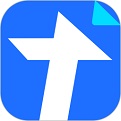
个人文档编辑软件个人文档编辑软件
电脑版 v3.10.15 / 120MB
1.7W 866 2025-11-13

Excel表格数据处理软件
官方正式版 / 120MB
1.3W 627 2024-05-27

思维导图软件是一种专业的工具,用于帮助用户创建、编辑和分享思维导图。它能够以图形化的方式呈现思维、想法和知识结构,提高思维的条理性和清晰度。该软件提供了丰富的图形元素和编辑工具,用户可以通过简单的拖拽和编辑操作,快速构建出复杂且富有创意的思维导图。同时,思维导图软件还支持多人协作和实时同步功能,方便团队成员之间的合作和交流。无论是学习、工作还是项目管理,思维导图软件都能够提升用户的思维效率和创造力,是一款不可或缺的智力工具。
共包含22款软件 8-20
思维导图软件
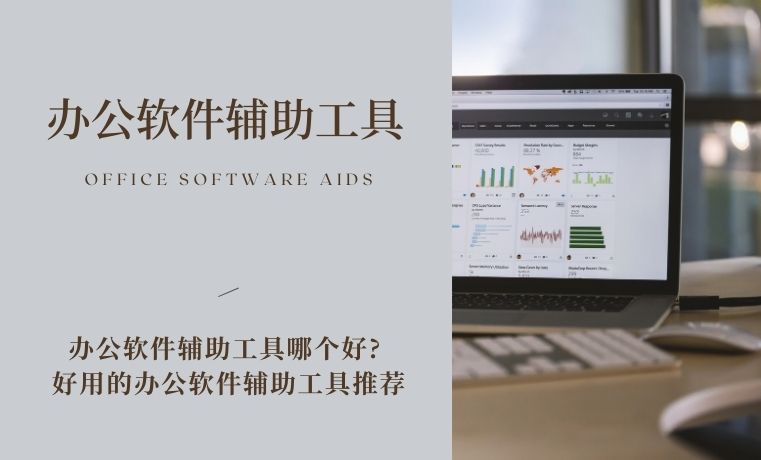
办公软件是指可以进行文字处理、表格制作、幻灯片制作、图形图像处理、简单数据库的处理等方面工作的软件。办公软件的应用范围很广,大到社会统计,小到会议记录,数字化的办公,离不开办公软件的鼎力协助。另外,政府用的电子政务,税务用的税务系统,企业用的协同办公软件,这些都属于办公软件。办公软件是用于提高办公效率、简化办公流程,喜欢的朋友快来飞速下载站下载体验吧!
共包含80款软件 8-20
办公软件辅助工具

办公软件是指可以进行文字处理、表格制作、幻灯片制作、图形图像处理、简单数据库的处理等方面工作的软件。它包括电子政务、税务系统和企业用的协同办公软件等。办公软件的应用范围很广,大到社会统计,小到会议记录,数字化的办公,离不开办公软件的鼎力协助。喜欢的朋友快来飞速下载站下载体验吧!
共包含80款软件 8-20
办公软件哪个好